- हमने पहले कई तरह की क्रोम त्रुटियों को कवर किया था, और आज हम चूहों को कवर करने जा रहे हैं! वेबजीएल ने एक रोड़ा त्रुटि मारा।
- इस समस्या को ठीक करने के लिए, हार्डवेयर त्वरण अक्षम करें या WebGL 2 को पूरी तरह से बंद कर दें।
- क्या आपको Google क्रोम के साथ और समस्याएं आ रही हैं? यदि हां, तो हमारी जांच करना सुनिश्चित करें क्रोम हब.
- यदि आपको अपने पीसी के लिए और सहायता की आवश्यकता है, तो हमारे पर जाएँ फिक्स सेक्शन अधिक उपयोगी लेखों के लिए।
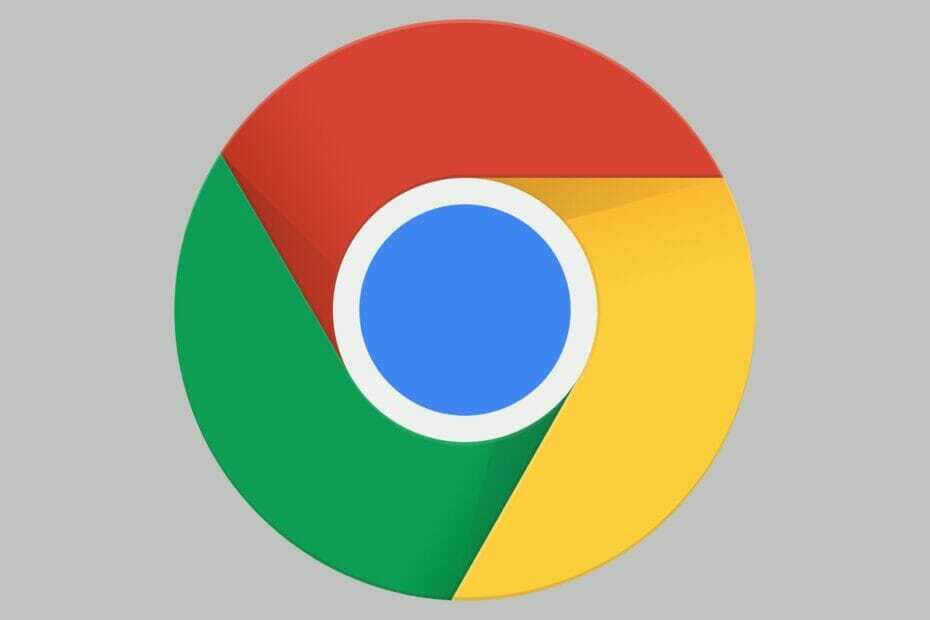
- आसान माइग्रेशन: बाहर निकलने वाले डेटा, जैसे बुकमार्क, पासवर्ड आदि को स्थानांतरित करने के लिए ओपेरा सहायक का उपयोग करें।
- संसाधन उपयोग को ऑप्टिमाइज़ करें: आपकी RAM मेमोरी का उपयोग Chrome की तुलना में अधिक कुशलता से किया जाता है
- बढ़ी हुई गोपनीयता: मुफ्त और असीमित वीपीएन एकीकृत
- कोई विज्ञापन नहीं: बिल्ट-इन एड ब्लॉकर पृष्ठों की लोडिंग को गति देता है और डेटा-माइनिंग से बचाता है
- ओपेरा डाउनलोड करें
कुछ गूगल क्रोम उपयोगकर्ताओं का सामना करना पड़ा है चूहे! वेबजीएल ने एक रोड़ा मारा कुछ वेबसाइट पेज खोलते समय त्रुटि संदेश। यह एक त्रुटि संदेश है जो आमतौर पर दिखाई देता है जावास्क्रिप्ट भारी वेबसाइट.
के साथ एक पीली पट्टी पुनः लोड करें तथा नज़रअंदाज़ करना बटन में आमतौर पर त्रुटि संदेश शामिल होता है। फिर पृष्ठ को पुनः लोड करने से समस्या हमेशा ठीक नहीं होती है।
जैसा कि त्रुटि संदेश से पता चलता है, यह मुख्य रूप से एक WebGL समस्या है। वेबजीएल, अन्यथा वेब ग्राफिक्स लाइब्रेरी, एक JavaScript API है जो Chrome ब्राउज़र को 3D और 2D ग्राफ़िक्स रेंडर करने में सहायता करता है.
हालांकि, जब WebGL में कोई त्रुटि होती है या समर्थित नहीं होती है, तो आपको एक WebGL रोड़ा त्रुटि संदेश प्राप्त होगा।
तुरता सलाह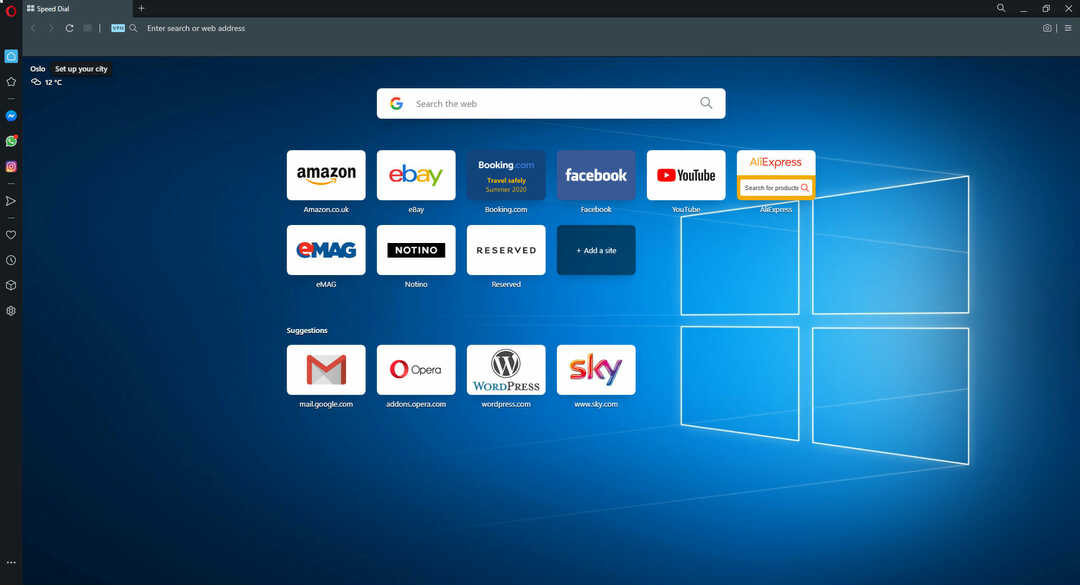
नीचे दिए गए समस्या निवारण चरणों के साथ आगे बढ़ने से पहले, हम एक वेब ब्राउज़र प्रस्तुत करना चाहेंगे जिसे आप इसके बजाय एक विकल्प के रूप में उपयोग कर सकते हैं।
इस विकल्प को कहा जाता है ओपेरा, और यह भी Google Chrome की तरह ही क्रोमियम इंजन का उपयोग करके बनाया गया है।
यह बेहद हल्का है, और WebGL को चलाने में कोई समस्या नहीं है, जब तक आप इसे सक्षम करना जानते हैं:
- ओपेरा खोलें और एड्रेस बार में निम्नलिखित टाइप करें:
- के बारे में: config
- क्लिक ब्राउज़र
- दबाएं उन्नत सेटिंग्स दिखाएँ चेक बॉक्स
- में प्रणाली अनुभाग, जाँच करें जब उपलब्ध हो हार्डवेयर गतिवर्धन का प्रयोग करें चेक बॉक्स

- किसी भी बदलाव को प्रभावी करने के लिए ओपेरा को फिर से लॉन्च करें

ओपेरा
इस अत्यंत स्थिर और विश्वसनीय वेब ब्राउज़र की सहायता से वेबजीएल को बिना किसी समस्या के चलाएं। इसे अभी मुफ्त में प्राप्त करें!
बेवसाइट देखना
मैं Google Chrome में WebGL त्रुटि को कैसे ठीक करूं?
1. हार्डवेयर त्वरण बंद करें
- हार्डवेयर त्वरित ग्राफ़िक्स को बंद करना WebGL त्रुटि को हल करने का एक तरीका है।
- दबाएं Google क्रोम कस्टमाइज़ करें ब्राउज़र का प्राथमिक मेनू खोलने के लिए बटन।
- चुनते हैं समायोजन सेटिंग्स टैब खोलने के लिए।
- सेटिंग टैब के नीचे स्क्रॉल करें और क्लिक करें उन्नत विकल्पों का विस्तार करने के लिए।
- जब तक आप सिस्टम विकल्प तक नहीं पहुंच जाते, तब तक सेटिंग पृष्ठ को नीचे स्क्रॉल करें।
- वहां आप पाएंगे जब उपलब्ध हो हार्डवेयर गतिवर्धन का प्रयोग करें विकल्प सीधे नीचे दिखाया गया है।

- वहां आप पाएंगे जब उपलब्ध हो हार्डवेयर गतिवर्धन का प्रयोग करें विकल्प सीधे नीचे दिखाया गया है।
- अगर जब उपलब्ध हो हार्डवेयर गतिवर्धन का प्रयोग करें एक चयनित विकल्प है, इसे बंद करने के लिए सेटिंग पर क्लिक करें।
- Google क्रोम ब्राउज़र को फिर से लॉन्च करें।
2. WebGL 2 फ़्लैग सेटिंग बंद करें
क्रोम में शामिल है a वेबजीएल 2.0 सेटिंग जिसे आप chrome://flags पेज के माध्यम से कॉन्फ़िगर कर सकते हैं।
- सबसे पहले, इनपुट क्रोम: // झंडे नीचे दिए गए फ़्लैग पेज को खोलने के लिए ब्राउज़र के URL बार में।

- सेटिंग ढूंढने के लिए, दबाएं Ctrl + एफ हॉटकी वह एक खोज बॉक्स खोलेगा जहाँ आप दर्ज कर सकते हैं वेबजीएल 2 नीचे के अनुसार।

- अब WebGL 2 ड्रॉप-डाउन मेनू पर क्लिक करें और चुनें विकलांग वहाँ से।
- दबाएँ अब पुनः प्रक्षेपण Google क्रोम को पुनः आरंभ करने के लिए।
3. ध्वज गीलापन रीसेट करें
Chrome की फ़्लैग सेटिंग को डिफ़ॉल्ट पर रीसेट करने से संभावित रूप से WebGL की रुकावट त्रुटि का समाधान हो सकता है.
आप दबाकर ऐसा कर सकते हैं सभी डिफ़ॉल्ट रीसेट करें क्रोम: // झंडे पृष्ठ के शीर्ष दाईं ओर स्थित बटन।
फिर दबाकर ब्राउजर को रीस्टार्ट करें अब पुनः प्रक्षेपण बटन।
Google क्रोम में वेबजीएल स्नैग त्रुटि के लिए वे कुछ उपाय हैं। क्रोम: // जीपीयू पेज, जिसे आप यूआरएल बार में क्रोम: // जीपीयू दर्ज करके खोल सकते हैं, क्रोम के लिए जीपीयू से संबंधित त्रुटियों को हाइलाइट करता है और वेबजीएल त्रुटि को ठीक करने में भी मदद कर सकता है।
 अभी भी समस्याएं आ रही हैं?उन्हें इस टूल से ठीक करें:
अभी भी समस्याएं आ रही हैं?उन्हें इस टूल से ठीक करें:
- इस पीसी मरम्मत उपकरण को डाउनलोड करें TrustPilot.com पर बढ़िया रेटिंग दी गई है (इस पृष्ठ पर डाउनलोड शुरू होता है)।
- क्लिक स्कैन शुरू करें Windows समस्याएँ ढूँढने के लिए जो PC समस्याएँ उत्पन्न कर सकते हैं
- क्लिक सभी की मरम्मत पेटेंट प्रौद्योगिकियों के साथ मुद्दों को ठीक करने के लिए (हमारे पाठकों के लिए विशेष छूट)।
रेस्टोरो द्वारा डाउनलोड किया गया है 0 इस महीने पाठकों।
लगातार पूछे जाने वाले प्रश्न
यदि Google Chrome में WebGL Javascript API में कोई त्रुटि है, तो WebGL ने एक रोड़ा संदेश प्रकट किया।
Chrome में WebGL को ठीक करने के लिए Chrome में उन्नत सेटिंग पर जाएं और हार्डवेयर त्वरण अक्षम करें या chrome://flags पृष्ठ से WebGL 2 को बंद करें।
WebGL, जिसे वेब ग्राफ़िक्स लाइब्रेरी के रूप में भी जाना जाता है, एक JavaScript API है जो आपके ब्राउज़र के अंदर 3D और 2D ग्राफ़िक्स प्रस्तुत कर सकता है।
यदि WebGL काम नहीं कर रहा है, तो यह आपके ब्राउज़र द्वारा समर्थित नहीं है या इसे पहले ही अक्षम कर दिया गया है।



